BIND(Berkeley Internet Name Domain)是现今互联网上最常使用的DNS软件,使用BIND作为服务器软件的DNS服务器约占所有DNS服务器的九成。BIND现在由互联网系统协会(Internet Systems Consortium)负责开发与维护。
20世纪80年代,柏克莱加州大学计算机系统研究小组的四个研究生Douglas B Terry、Mark Painter、David W. Riggle和周松年(Songnian Zhou)一同编写了BIND的第一个版本,并随4.3BSD发布。
安装BIND可以使用源码编译或者直接使用yum,brew等工具安装,我这里介绍源码安装。
编译前环境准备
前往官网下载源码,当前有4个版本
| VERSION | STATUS | RELEASE DATE | EOL DATE |
|---|---|---|---|
| 9.17.1 | Development | April 2020 | TBD |
| 9.16.3 | Current-Stable | May 2020 | TBD |
| 9.14.12 | Approaching EOL | May 2020 | May 2020 |
| 9.11.19 | Current-Stable, ESV | May 2020 | December 2021 |
- Development 为开发版,不适用于生产环境
- Current-Stable 稳定版本
- Approaching EOL 即将停更版本
- Current-Stable, ESV 带扩展功能的的稳定版本
线上使用下载稳定版本即可,点击下载会弹出一个窗口,这里提供windows或是*nux版本,根据操作系统选择下载。
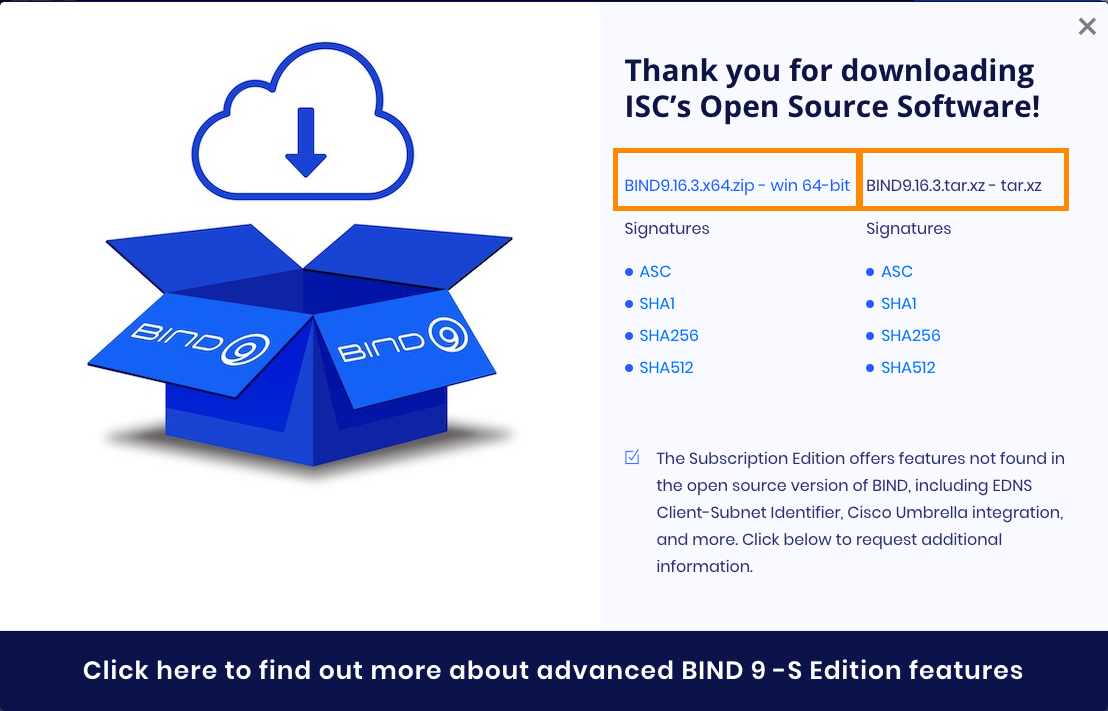
本文主要介绍BIND9在linux系统上的安装步骤,最后会稍微提一下windows上的安装步骤
linux 安装
编译安装
- 解压
tar -xvf bind-9.16.3.tar.xz
- 编译安装
编译前可以使用./configure -h查看编译参数,我这里使用最简单的编译参数,如下我指定了程序安装位置以及系统配置文件位置。
$ cd bind-9.16.3
$ ./configure --prefix=/usr/local/bind9 --sysconfdir=/etc/named/ --enable-threads
$ make && make install
当然编译过程中肯定会有一些错误,缺少什么就安装什么。我记得有PLY,libuv,openssl,libcap等,需要python2.7及更高版本。
自行编译bind源码包没有配置文件
- 创建用户
生产环境创建一个named用户/组
$ groupadd -r -g 53 named
$ useradd -r -u 53 -g 53 named
添加PATH
#1、将bind下配置文件加入PATH中
$ vim /etc/profile.d/named.sh
export PATH=/usr/local/bind9/bin:/usr/local/bind9/sbin:$PATH
$ . /etc/profile.d/named.sh
#2、导出库文件搜索路径
$ vim /etc/ld.so.conf.d/named.conf
/usr/local/bind9/lib
$ ldconfig -v
#3、导出头文件搜索路径
$ ln -sv /usr/local/bind9/include /usr/include/named
"/usr/include/named" -> "/usr/local/bind9/include"
#4、导出帮助文档搜索路径(非必须)
$ vim /etc/man.config
MANPATH /usr/local/bind9/share/man
配置
1. 主配置
$ cd /etc/named
$ vim named.conf
options {
listen-on port 53 { any; };
listen-on-v6 port 53 { ::1; };
directory "/var/named"; # zone配置根目录
dump-file "/var/named/data/cache_dump.db";
statistics-file "/var/named/data/named_stats.txt";
memstatistics-file "/var/named/data/named_mem_stats.txt";
allow-query { any; };
recursion yes; # 允许递归查询
forward first;
forwarders {
114.114.114.114; # 电信DNS
};
};
logging {
channel queries_log {
file "data/named.run" versions 3 size 300m; # 这里的路径是相对于上面的directory路径
print-time yes; # 日志文件每300MB切割一次
print-category yes;
print-severity yes;
severity info;
};
channel query-errors_log {
file "data/query-errors.run" versions 5 size 20m;
print-time yes;
print-category yes;
print-severity yes;
severity dynamic;
};
category queries { queries_log; };
category resolver { queries_log; };
category query-errors {query-errors_log; };
};
zone "." IN { # 根
type hint;
file "named.ca";
};
include "/etc/named/named.rfc1912.zones";
2. rndc配置
rndc是一个管理程序,可以用它来刷新配置,停止服务,强制同步等
rndc-confgen > /etc/named/rndc.conf
打开rndc.conf文件,找到# Use with the following in named.conf, adjusting the allow list as needed:注释,复制其下所有行到named.conf并放开注释。
最终的named.conf文件像下面这样
key "rndc-key" {
algorithm hmac-sha256;
secret "...";
};
controls {
inet 127.0.0.1 port 953
allow { 127.0.0.1; } keys { "rndc-key"; };
};
options {
...
};
logging {
...
};
zone "." IN { # 根
type hint;
file "named.ca";
};
include "/etc/named/named.rfc1912.zones";
3. zones 配置
$ vim named.rfc1912.zones
zone "abc.com" IN {
type master;
file "abc.com.zone"; # 这里的文件路径是相对于directory路径
allow-update { none; };
forwarders { }; # 如果本地无法解析则不递归到其它DNS
};
zone "7.168.192.in-addr.arpa" IN {
type master;
file "7.168.192.loopback";
};
4. 配置zone
所有的zone配置都放在directory路径下。因为我们在options配置了directory "/var/named";,所以我们需要把zone放到/var/named目录下
$ vim /var/named/abc.com.zone
$TTL 10M ;time to live 信息存放在高速缓存中的时间长度,以秒为单位
@ IN SOA abc.com. admin.abc.com. (
1 ;序列号
1H ;1小时后刷新
5M ;15分钟后重试
7D ;1星期后过期
1D );否定缓存TTL为1天
IN NS ns.abc.com.
ns IN A 192.168.7.134
www IN A 192.168.7.133
@ IN A 192.168.7.133
api IN A 192.168.7.133
a IN A 192.168.7.134
SOA记录:start of authority,起始授权机构,用于标示一个区的开始,其格式如下:
zone IN SOA Hostname Contact ( SerialNumber Refresh Retry Expire Minimum )
- Hostname 存放本 Zone 的域名服务器的主机名
- Contact 管理域的管理员的邮件地址
- SerialNumber 本区配置数据的序列号,用于从服务器判断何时获取最新的区数据
- Refresh 辅助域名服务器多长时间更新数据库
- Retry 若辅助域名服务器更新数据失败,多长时间再试
- Expire 若辅助域名服务器无法从主服务器上更新数据,原有的数据何时失效
- Minimum 设置被缓存的否定回答的存活时间
配置反向解析
$TTL 10M
@ IN SOA abc.com. admin.abc.com. (
0 ; serial
1D ; refresh
1H ; retry
1W ; expire
3H ) ; minimum
IN NS ns.abc.com.
133 IN PTR www.abc.com.
IN PTR @.abc.com.
IN PTR api.abc.com.
134 IN PTR a.abc.com.
5. 根区域配置
在联网的情况下直接将查询根的结果导入根区域配置文件,我们在named.rfc1912.zones文件中配置了根文件named.ca
$ dig -t NS . > /var/named/named.ca
授权
接下来我们更改所有配置文件的用户为named用户
$ chown -R named:named /etc/named
$ chown -R named:named /var/named
启动服务
到此,我们的安装配置工作已经结束,愉快的启动吧。
$ named-checkconf
$ named -u named
第一行是检查配置是否正确,第二行指定named用户启动named服务。
修改首选DNS
$ vim /etc/resolv.conf
nameserver 192.168.7.134 # 这里配置我们自己的DNS服务器地址,必须放在最前面。
nameserver 114.114.114.114 # 当首选不可用时使用备选DNS
测试
$ dig www.abc.com
; <<>> DiG 9.16.3 <<>> www.abc.com
;; global options: +cmd
;; Got answer:
;; ->>HEADER<<- opcode: QUERY, status: NOERROR, id: 25494
;; flags: qr aa rd ra; QUERY: 1, ANSWER: 1, AUTHORITY: 0, ADDITIONAL: 1
;; OPT PSEUDOSECTION:
; EDNS: version: 0, flags:; udp: 4096
;; QUESTION SECTION:
;www.abc.com. IN A
;; ANSWER SECTION:
www.abc.com. 600 IN A 192.168.7.133
;; Query time: 0 msec
;; SERVER: 192.168.7.134#53(192.168.7.134)
;; WHEN: 三 6月 17 16:57:24 CST 2020
;; MSG SIZE rcvd: 84
在ANSWER SECTION里能够看到正确的解析,正是我们在abc.com.zone配置的IP地址。
一些重要的命令
以下是rndc的命令
status查看服务状态reload重新加载服务,修改配置或添加域名后刷新配置,也可以指定某个zone文件。使用和reconfig相当flush刷新服务器缓存querylog [ on | off ]打开/关闭查询日志
刷新DNS缓存
- windows
ipconfig /flushdns - linux
nscd -i hosts - mac
dscacheutil -flushcache
windows
以管理员身份运行BINDInstall.exe
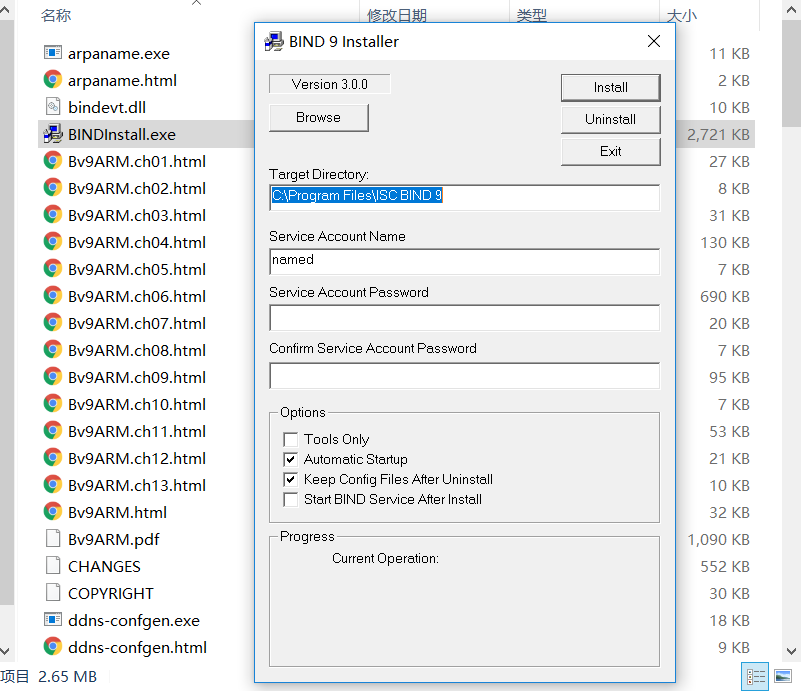
设置密码点击Install按钮即自动安装。
配置Path,将安装路径(C:\Program Files\ISC BIND 9\bin)配置到Path方便使用命令。
WINDOwS差不多就这些吧,我也没有完全安装。。。
主从 DNS 服务搭建
- 主从 DNS 的搭建开始的时候其实是和单机搭建一样的,可以将配置文件从主机完成复制到从机,然后修改主机配置”/etc/named/named.rfc1912.zones”
zone "abc.com" IN {
type master;
file "abc.com.zone"; # 这里的文件路径是相对于directory路径
allow-update { 192.168.7.133; };
allow-transfer { 192.168.7.133; }; # 允许同步DNS的辅助服务器IP
also-notify { 192.168.7.133; };
notify yes; # 启用变更通告,当主文件变更,通知从进行比较同步
};
zone "7.168.192.in-addr.arpa" IN {
type master;
file "7.168.192.loopback";
allow-update { 192.168.7.133; };
allow-transfer { 192.168.7.133; }; # 允许同步DNS的辅助服务器IP
also-notify { 192.168.7.133; };
notify yes; # 启用变更通告,当主文件变更,通知从进行比较同步
};
重启主机服务
- 修改从服务器的”/etc/named/named.rfc1912.zones”
zone "abc.com" IN {
type slave;
file "slaves/abc.com.zone";
masters { 192.168.7.134; }; # 指定主服务器的 IP
masterfile-format text; # 指定区域文件的格式为text,不指定有可能会为乱码
};
zone "7.168.192.in-addr.arpa" IN {
type slave;
file "7.168.192.loopback";
masters { 192.168.7.134; }; # 指定主服务器的 IP
masterfile-format text; # 指定区域文件的格式为text,不指定有可能会为乱码
};
我们不需要再去配置 abc.com.zone 文件,直接启动从的 dns 服务,所有的zone文件会从主节点同步过来。
到此主从DNS服务已经搭建完成。